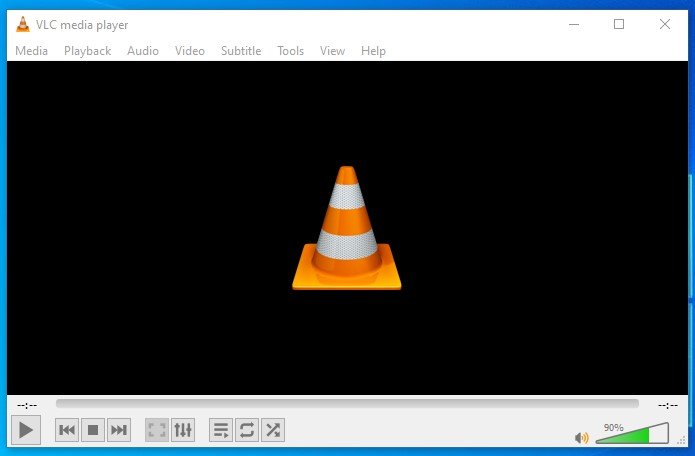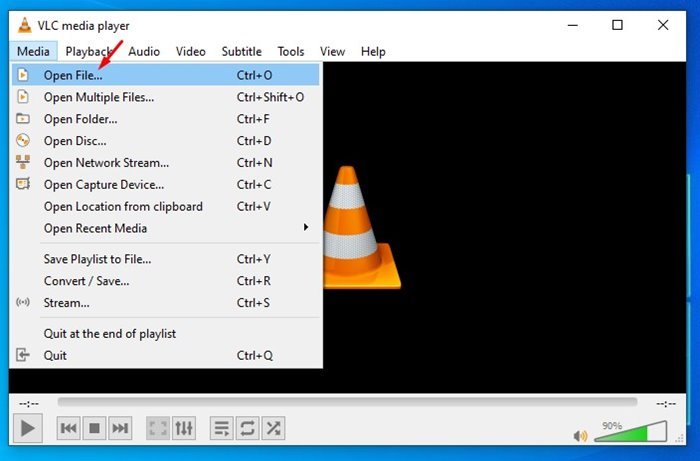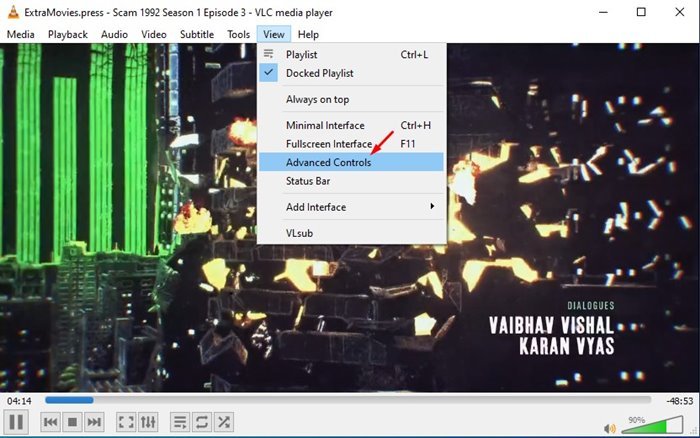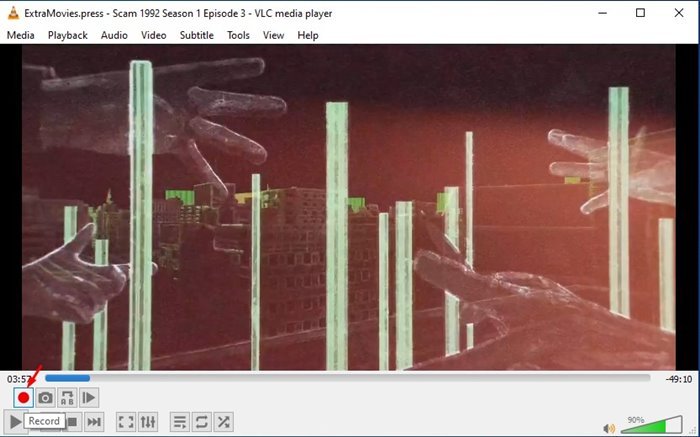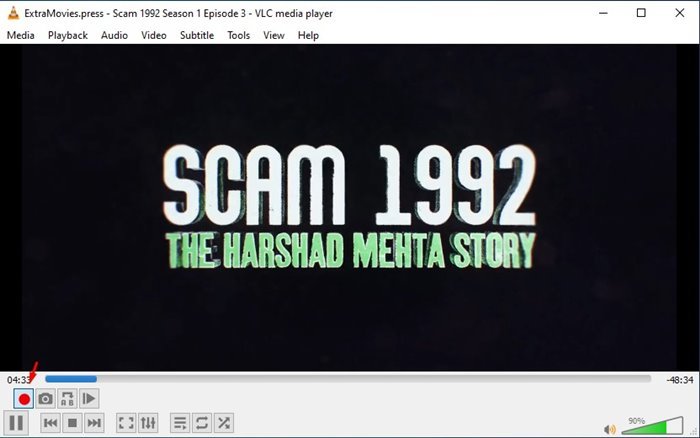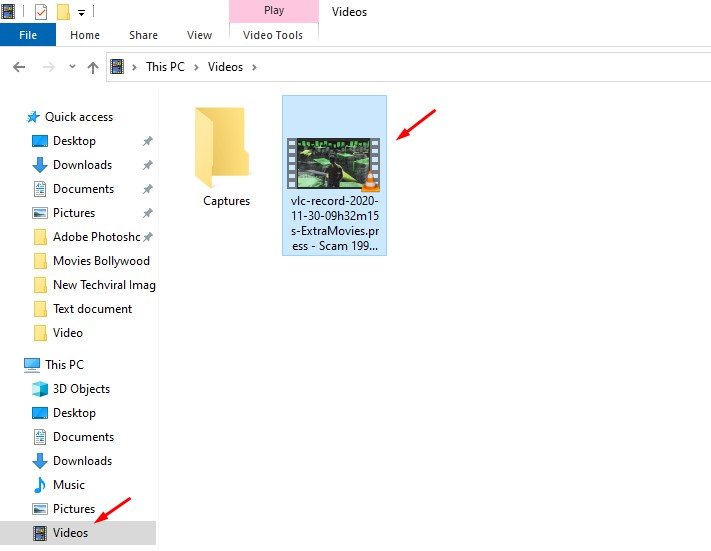À l’heure actuelle, des centaines d’applications de lecteur multimédia sont disponibles pour les ordinateurs Windows 10. Cependant, si nous devons choisir quelqu’un, nous choisirons simplement le lecteur multimédia VLC. Comparé à d’autres applications de lecteur multimédia pour PC, VLC Media Player offre de meilleures fonctionnalités et est connu pour sa simplicité.
Outre la lecture multimédia, un lecteur multimédia VLC peut être utilisé à des fins très diverses. Par exemple, vous pouvez regarder des films 3D, enregistrer des vidéos de gameplay, etc. Peu de gens le savent, mais le lecteur VLC Media pour PC offre également quelques fonctionnalités d’édition vidéo de base telles que la découpe et le rognage de clips.
Étapes pour couper des vidéos à l’aide de VLC Media Player sous Windows 10
Récemment, nous avons trouvé une astuce multimédia VLC qui vous permet de couper les parties pertinentes d’une vidéo. Dans cet article, nous avons décidé de partager un guide détaillé sur la façon de couper des portions vidéo à l’aide d’un lecteur multimédia VLC sous Windows 10. Voyons voir.
Étape 1. Tout d’abord, ouvrez l’application VLC Media Player sur votre PC Windows 10.
Étape 2. Ouvrez maintenant le fichier multimédia que vous souhaitez couper.
Étape 3. Cliquez maintenant sur l’onglet Affichage et sélectionnez Contrôles avancés.
Étape 4. Vous devez maintenant utiliser la fonction d’enregistrement pour enregistrer le segment vidéo que vous souhaitez couper.
Étape 5. Mettez la vidéo en pause à l’endroit où vous souhaitez couper et sélectionnez le point de départ en déplaçant le curseur. Une fois terminé, cliquez sur le bouton Enregistrer pour démarrer l’enregistrement.
Étape 6. Une fois l’enregistrement terminé, cliquez à nouveau sur le bouton Enregistrement pour arrêter la coupe.
Étape 7. Le clip sera automatiquement enregistré dans le dossier Vidéos de votre PC Windows 10.
C’est ça! Vous avez terminé. C’est ainsi que vous pouvez facilement couper des vidéos à l’aide de l’application de lecteur multimédia VLC.
Remarque: l’ancienne version de l’application VLC Media Player ne dispose pas de la fonction d’enregistrement. Si vous ne trouvez pas l’option d’enregistrement d’écran, vous devez installer la dernière version de l’application.
Donc, cet article explique comment couper facilement des vidéos à l’aide de l’application de lecteur multimédia VLC. J’espère que cet article vous a aidé! Merci de le partager également avec vos amis.